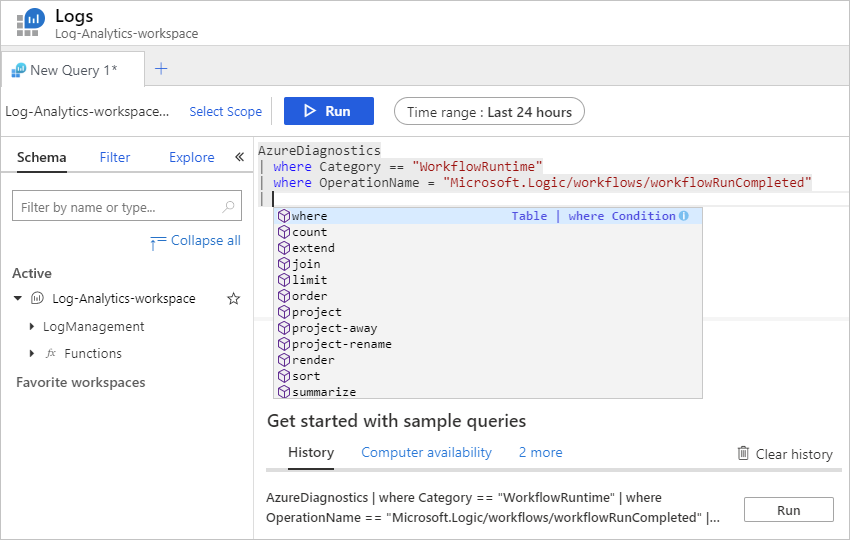Azure Logic Apps の Azure Monitor ログで監視と追跡を行うクエリを表示および作成します
適用対象: Azure Logic Apps (従量課金)
注意
この記事は、従量課金プランのロジック アプリのみを対象としています。 Standard ロジック アプリの監視については、Standard ロジック アプリのデプロイ後に Application Insights を有効にしたり開いたりする方法に関するセクションを参照してください。
Azure Monitor ログから結果を生成する基になるクエリを表示し、特定の条件に基づいて結果をフィルター処理するクエリを作成できます。 たとえば、特定のインターチェンジ制御番号に基づいてメッセージを検索できます。 クエリには Kusto クエリ言語が使用されます。これは、他の結果を表示するために編集できます。 詳細については、「Azure Monitor ログ クエリ」を参照してください。
前提条件
Azure アカウントとサブスクリプション。 サブスクリプションをお持ちでない場合には、無料の Azure アカウントにサインアップしてください。
Log Analytics ワークスペース。 Log Analytics ワークスペースがない場合は、Log Analytics ワークスペースの作成方法に関するページを参照してください。
Azure Monitor ログ記録が設定され、その情報を Log Analytics ワークスペースに送信するロジック アプリ。 ロジック アプリの Azure Monitor ログを設定する方法を確認してください。
統合アカウントを使用している場合は、その情報を Log Analytics ワークスペースに送信するために、アカウントで Azure Monitor ログ記録が設定されていることを確認します。 統合アカウントの Azure Monitor ログ記録を設定する方法を確認してください。
結果の背後にあるクエリを表示する
ワークスペースの概要で結果を生成するクエリを表示または編集するには、次の手順を実行します。
任意の [結果] ページの下部にある [すべて表示] を選択します。

[ログ] ページが開き、先の [結果] ページの背後にあるクエリが表示されます。

[ログ] ページでは、次のオプションを選択できます。
クエリ結果をテーブルとして表示するには、クエリ エディターで [テーブル] を選択します。
クエリを変更するには、クエリ文字列を更新し、 [実行] を選択してテーブルに結果を表示します。
独自のクエリを作成する
特定のプロパティまたは値に基づいて結果を検索する、またはフィルター処理するには、空のクエリから開始するか既存のクエリを使用して、独自のクエリを作成できます。 詳細については、「Azure Monitor でログ クエリの使用を開始する」を参照してください。
Azure portal で、Log Analytics ワークスペースを検索して選択します。
ワークスペース メニューの [全般] で、 [ログ] を選択します。
空のクエリから、または使用可能な既存のクエリから開始します。
既存のクエリが使用できるかどうかを確認するには、[クエリ] ツール バーで [サンプル クエリ]>[履歴] を選択します。これにより、以前のクエリ実行からのクエリが表示されます。または、事前に構築されたクエリが表示される [クエリ エクスプローラー] を選択します。
たとえば、Logic Apps B2B ソリューションは、次のような事前に構築されたクエリを提供します。
![[Logic Apps B2B] ソリューションの事前に構築されたクエリを使用して開始する](media/create-monitoring-tracking-queries/b2b-prebuilt-queries.png)
空のクエリから開始するには、クエリ エディターでクエリ用の Kusto クエリ言語の入力を開始します。